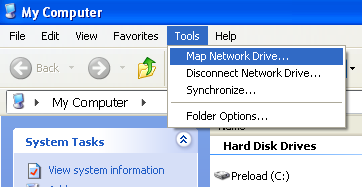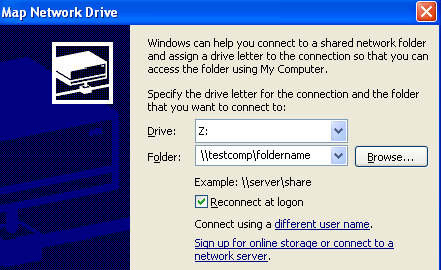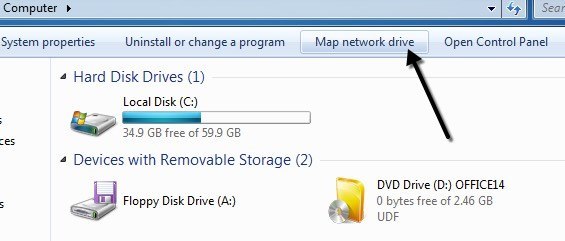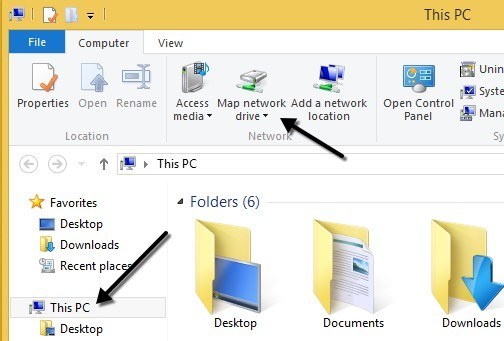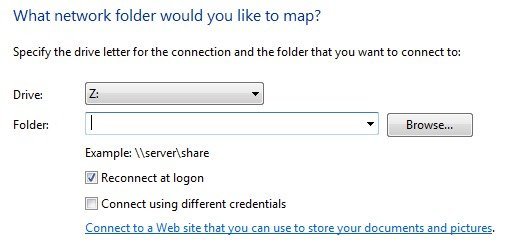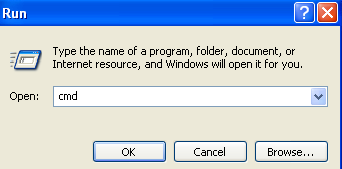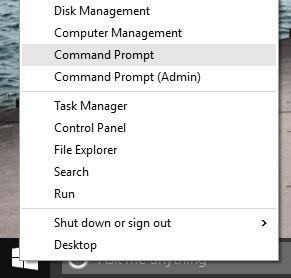Windows에서 드라이브 매핑은 모든 사람이 수행 방법을 알아야하는 필수 기술 중 하나입니다. 집에서나 사무실에서든 드라이브를 매핑하는 데는 여러 가지 유용한 이유가 있습니다. 복잡하게 들릴지 모르겠지만 실제로는 정말 간단합니다.
드라이브를 매핑하면 현재 다른 컴퓨터, 서버 또는 네트워크 저장 장치에있는 폴더에 영구적으로 액세스 할 수 있습니다. Windows는 폴더에 새 드라이브 문자를 할당하며 컴퓨터에 연결된 다른 드라이브와 마찬가지로 액세스 할 수 있습니다. 매핑 된 드라이브는 일반적으로 종료, 다시 시작 등을 통해 연결되어 있습니다.
이 문서에서는 Windows XP, Vista, 7, 8, 10 및 심지어 명령 프롬프트를 통해 드라이브를 매핑하는 방법을 설명합니다 . 그러나 드라이브를 매핑하기 전에 컴퓨터, 서버 또는 네트워크 저장 장치에 공유 폴더를 만들어야합니다.
Windows XP에서 드라이브 매핑
열기 내 컴퓨터를 클릭하고 도구메뉴 옵션을 클릭하십시오. 드롭 다운 목록에서 네트워크 드라이브 매핑을 선택하십시오.
공유 폴더에 액세스 한 다음 폴더에 대한 UNC 경로를 입력하십시오. UNC 경로는 다른 컴퓨터의 폴더를 가리키는 특수 형식입니다. 먼저 "\\"이라는 두 개의 슬래시를 사용하고 그 다음 컴퓨터 이름을 입력 한 다음 다른 "\"과 공유 폴더 이름 인 \\ testcomp \ foldername
분명히 서버 나 네트워크 장치를 연결하기 전에 먼저 폴더를 공유해야합니다 . 연결을 영구적으로하려면 "로그온시 다시 연결"을 클릭하십시오. 그러면 컴퓨터를 다시 시작한 후에도 드라이브가 계속 매핑됩니다.
공유 폴더의 찾아보기를 클릭하고 그런 식으로 컴퓨터를 찾으십시오. 전체 네트워크를 클릭 한 다음 Microsoft Windows 네트워크를 클릭하고 컴퓨터가있는 작업 그룹 또는 도메인을 확장하십시오.
2
컴퓨터에 공유 폴더가 있으면 각 컴퓨터를 개별적으로 확장하여 여기에서 볼 수 있습니다. 마침을 클릭하면 이제 매핑 된 드라이브가 나타납니다!
원하는 경우 DNS 이름 대신 서버 또는 컴퓨터의 IP 주소를 사용할 수도 있습니다. 예를 들어 \\ 192.168.1.25 \ folder를 입력하여 해당 컴퓨터의 공유 폴더에 연결할 수 있습니다.
Windows Vista, 7, 8 및 Windows 7에서 드라이브 매핑 방법에 대해 설명하는 명령 프롬프트 사용법에 대한 자습서 을 확인하십시오. Vista, 7 및 8에서 네트워크 드라이브를 매핑하는 것은 XP에서와 약간 다르지만 매우 간단합니다.
먼저 시작 메뉴 또는 데스크톱에서 컴퓨터를 클릭하십시오. 상단에 두 개의 버튼이 표시되며 그 중 하나는 "지도 네트워크 드라이브"입니다.
Windows 8 및 Windows 10에서 Explorer는 Microsoft Office에서 사용되는 새로운 리본 인터페이스로 조금 변형되었습니다. 바탕 화면의 이 PC를 클릭 한 다음 컴퓨터탭에서 네트워크 드라이브버튼을 >네트워크섹션을 참조하십시오.
Vista에서 시작하는보다 깔끔한 인터페이스를 제외한 모든 옵션은 XP와 동일합니다! 드라이브 문자를 선택하고 폴더 경로를 입력 한 다음 "로그온시 다시 연결"을 선택하고 마침을 클릭하십시오!
다른 자격 증명 집합을 사용하여 공유 폴더에 연결해야하는 경우 다른 자격 증명을 사용하여 연결상자를 선택하십시오. 도메인 환경에서는 도메인 로그인이 이미 서버에 대한 액세스 권한을 가지고 있기 때문에이 옵션을 사용할 필요가 없을 것입니다. 예를 들어 가정에서 NAS를 사용하고 드라이브를 공유 폴더에 매핑하려는 경우 Windows 자격 증명이 작동하지 않으므로 NAS에 설정된 자격 증명을 입력해야 할 수 있습니다.
공유 폴더는 로컬 또는 원격 서버에 위치 할 수 있으며 원하는 경우 컴퓨터 이름 대신 IP 주소를 사용할 수 있습니다.
명령 프롬프트를 사용하여 드라이브 매핑
명령 프롬프트를 열려면 시작을 클릭하고 실행을 입력 한 다음 열기상자. Windows 8 및 10에서는 시작 버튼을 마우스 오른쪽 버튼으로 클릭하고 명령 프롬프트를 선택하십시오.
그런 다음 다음 DOS 명령을 입력하여 네트워크 드라이브를 매핑하십시오. x :는 할당하려는 드라이브 문자입니다 \ 컴퓨터 이름\ 공유 이름x :다른 자격 증명 집합을 전달해야하는 경우 명령에서 user 매개 변수를 지정할 수 있습니다.
\ 컴퓨터 이름\ 공유 이름 / 사용자 이름 사용자 이름 암호em>공유 폴더에 영구적으로 연결하려면 / P매개 변수를 추가해야합니다. 이렇게하면 다시 시작한 후에도 드라이브가 남아있게됩니다. Windows의 일부 버전에서는 /P.
net을 x :사용하여대신 / PERSISTENT\ 컴퓨터 이름\ 공유 이름 / P : 예
명령 프롬프트를 사용하여 매핑 된 네트워크 드라이브를 삭제할 수 있습니다. 아래 명령을 입력하십시오. 드라이브 문자 대신 *을 사용하여 한 번에 매핑 된 모든 드라이브를 삭제할 수 있습니다.
인터넷 사용 x :/ 삭제
인터넷 사용 * / 삭제
그게 전부입니다. Windows에서 드라이브를 매핑하는 데 문제가 있으면 코멘트를 게시하십시오. 즐기십시오!